Cara mudah menyimpan foto di Google Drive, ternyata banyak untungnya
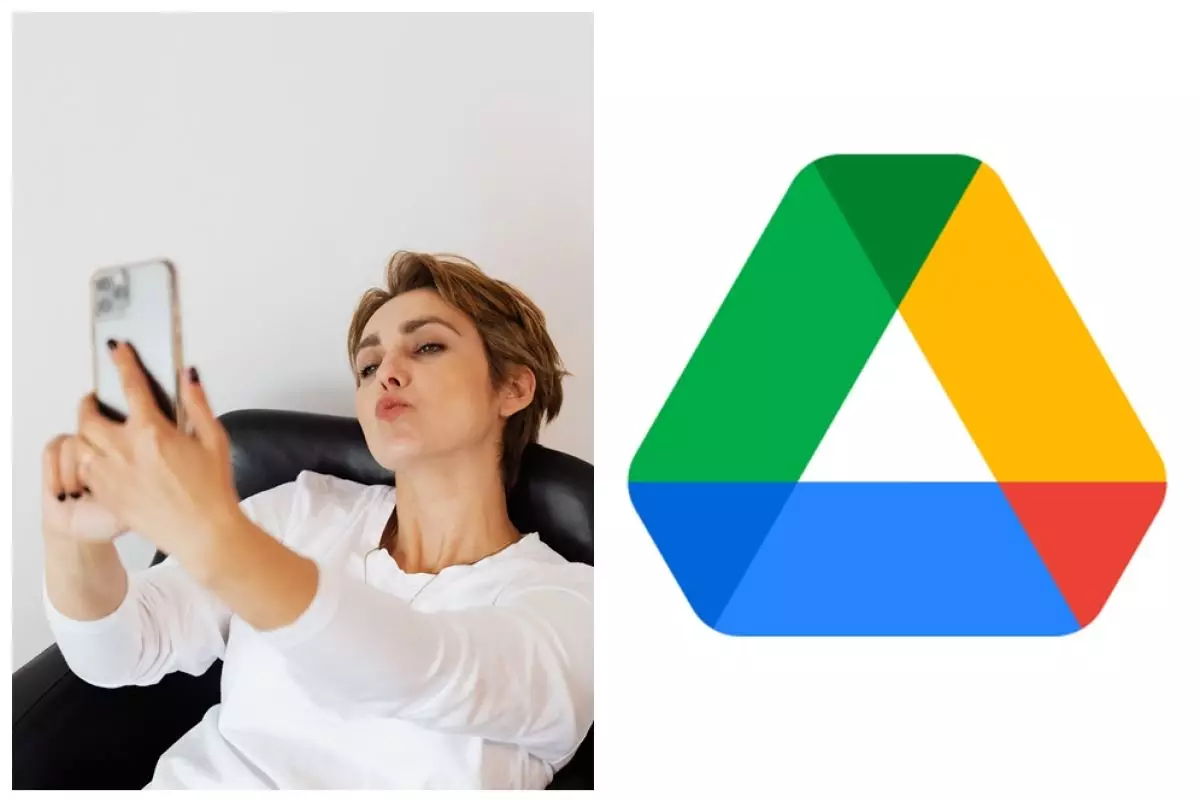
foto: Pexels.com; Google.com
Techno.id - Digital storage atau penyimpanan file secara digital saat ini tengah digandrungi oleh pengguna gadget. Pasalnya dengan ruang penyimpanan berbasis digital, ROM yang dipakai oleh perangkat akan lebih hemat dan bisa dipakai untuk keperluan lainnya. Alhasil device bisa berjalan secara lancar tanpa ngadat hanya gara-gara internal storage penuh.
Ada sekian banyak digital storage yang ditawarkan untuk pengguna. Salah satu yang paling populer adalah Google Drive. Ya, platform Drive memiliki layanan yang memungkinkan pengguna menyimpan berbagai file secara mudah, aman, serta memiliki kapasitas besar. Tercatat setiap akun Google Drive memiliki ruang 15 GB secara gratis.
Meski ruang penyimpanan Drive dari Google mempunyai ruang yang bisa dimanfaatkan, beberapa pengguna belum mengetahui bagaimana cara menggunakannya. Alhasil Drive tidak bisa digunakan secara maksimal.
Nah, bagi sobat techno yang ingin menyimpan sebuah file terutama foto di Google Drive, kali ini techno.id pada Jumat (12/5) akan menyajikan langkah-langkah melakukannya. Yuk, ikut sampai habis tutorial berikut, dan jangan sampai salah langkah, ya sob!
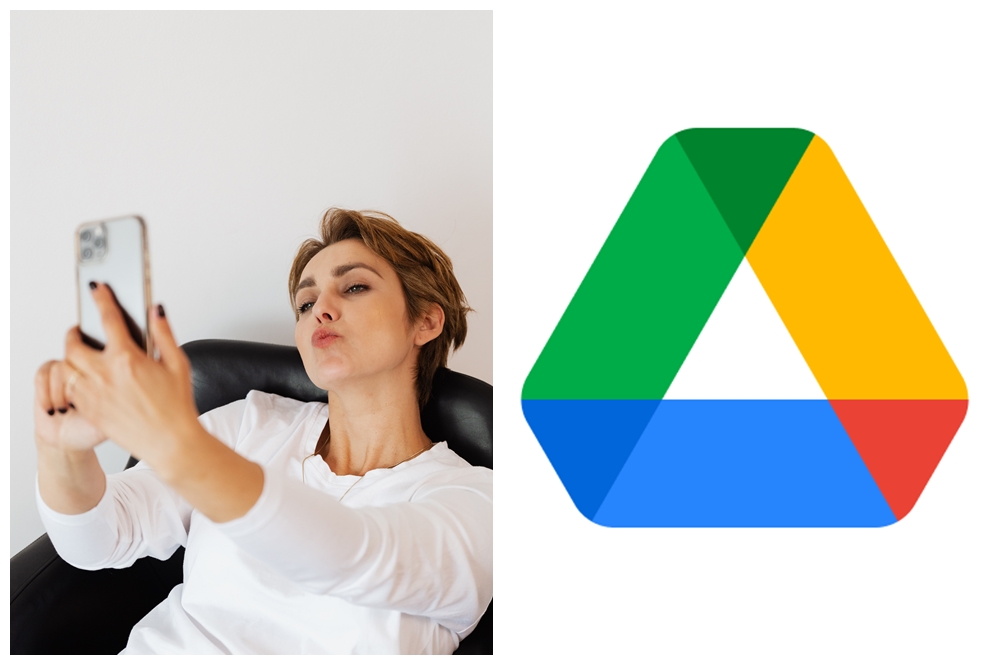
Cara menyimpan foto di Google Drive.
Cara menyimpan foto di Google Drive.

foto: Techno.id/ Adnan
1. Silakan buka Google Drive di browser melalui perangkat yang digunakan, dan pastikan kamu sudah login ke akun Google Mail pribadi, ya sob.
2. Buat folder baru (opsional) di Google Drive jika kamu ingin menyimpan foto di dalam folder tertentu.
3. Untuk membuat folder baru, klik tombol "+ Baru" di sebelah kiri halaman dan pilih "Folder".
4. Buka folder tempat kamu ingin menyimpan foto, atau jika sobat tidak membuat folder baru, bisa menggunakan folder utama Google Drive.
5. Untuk mengunggah foto dari komputer, klik tombol "+ Baru" di sebelah kiri halaman dan pilih "Berkas unggahan".
6. Pilih foto yang ingin sobat unggah dari PC/Laptop dan klik "Buka" atau "Unggah".
7. Nantinya foto yang diunggah akan muncul di Google Drive dalam folder yang kamu pilih atau dalam folder utama.
Itulah beberapa langkah bisa dilakukan untuk menyimpan foto di Google Drive. Selain itu, kamu juga bisa menggunakan Drive via aplikasi di dalam smartphone. Cukup unduh dan instal aplikasi Google Drive melalui toko Play Store bagi pengguna Android dan App Store untuk pemakai iOS.
Dengan menyimpan berbagai foto di Google Drive, pengguna bisa mendapat berbagai keuntungan. Mulai dari foto disimpan secara aman, terdapat back up file, perangkat jadi memiliki lebih banyak ruang, dan beberapa fungsi lainnya. Selamat mencoba!
RECOMMENDED ARTICLE
- Cara mudah aktifkan screensaver di HP Android, bikin tampilan layar makin kece
- Cara mudah mention teman di Instagram Stories, bisa dilakukan setelah konten terunggah
- Cara mudah membuat suara Google tanpa aplikasi, bikin video makin interaktif
- Nggak perlu bingung, ini cara sederhana upload & download video di Google Drive via HP dan laptop
- Cara mudah memunculkan kalkulator di iPad via App Store, tanpa download aplikasi apapun
HOW TO
-

Trik jitu bersihkan port audio iPhone dari debu tanpa merusak, ternyata segampang ini
-

Cara terbaru buka dan mengonversi file gambar HEIC ke JPEG di Windows 10 atau 11, gampang ternyata
-

Cara terbaru buka WhatsApp saat bermain game tanpa menutup aplikasi, ini fitur yang dibutuhkan
-

Cara mengunci chat WhatsApp (WA) dengan fingerprint atau screenlock, biar rahasia tetap aman
-

6 Cara terbaru memperbaiki Microsoft Word di Windows 10/11 yang menghapus teks dengan sendirinya
TECHPEDIA
-

Bisakah dapat Robux di Roblox secara gratis? Ini 10 faktanya agar tidak tergoda penipu
-

Detik-detik gelombang radio lawan sensor Jepang dan siarkan proklamasi kemerdekaan RI ke penjuru dunia
-

8 Penyebab charger ponsel mudah panas, jangan pakai adaptor abal-abal yang berbahaya!
-

Cara kerja peringatan dini tsunami Jepang, bisa deteksi bencana 10-20 detik sebelum datang
-

5 Tanggal Steam Sale paling populer yang termurah, game harga ratusan ribu bisa dapat diskon 90%
LATEST ARTICLE
HOW TO Selengkapnya >
-
![Trik jitu bersihkan port audio iPhone dari debu tanpa merusak, ternyata segampang ini]()
Trik jitu bersihkan port audio iPhone dari debu tanpa merusak, ternyata segampang ini
-
![Cara terbaru buka dan mengonversi file gambar HEIC ke JPEG di Windows 10 atau 11, gampang ternyata]()
Cara terbaru buka dan mengonversi file gambar HEIC ke JPEG di Windows 10 atau 11, gampang ternyata
-
![Cara terbaru buka WhatsApp saat bermain game tanpa menutup aplikasi, ini fitur yang dibutuhkan]()
Cara terbaru buka WhatsApp saat bermain game tanpa menutup aplikasi, ini fitur yang dibutuhkan
-
![Cara mengunci chat WhatsApp (WA) dengan fingerprint atau screenlock, biar rahasia tetap aman]()
Cara mengunci chat WhatsApp (WA) dengan fingerprint atau screenlock, biar rahasia tetap aman


















